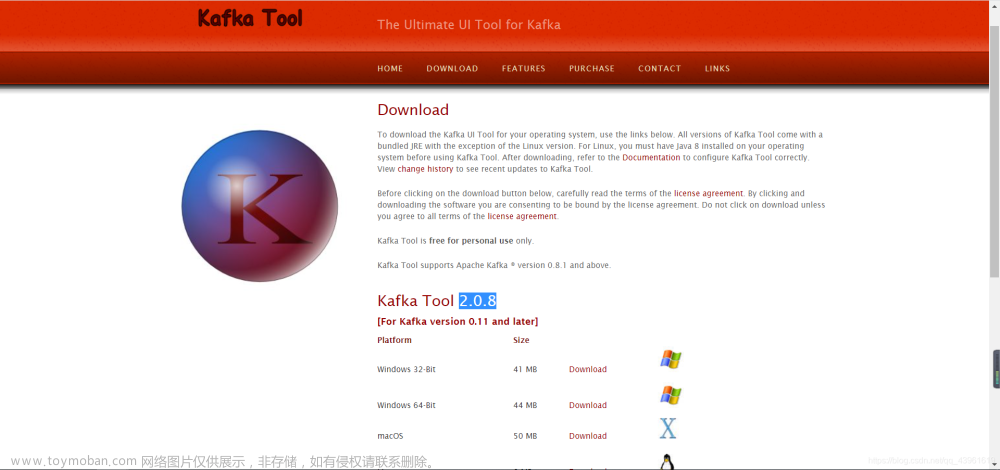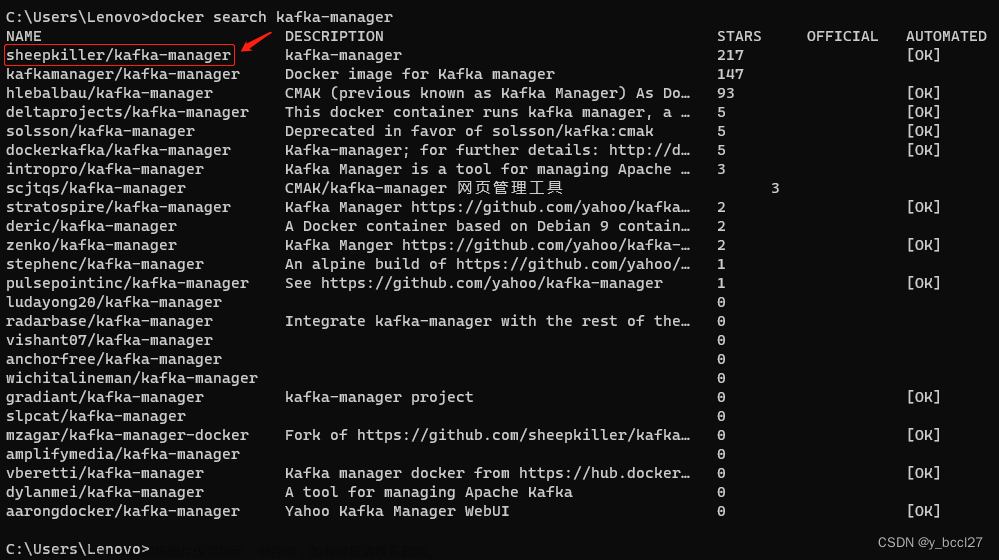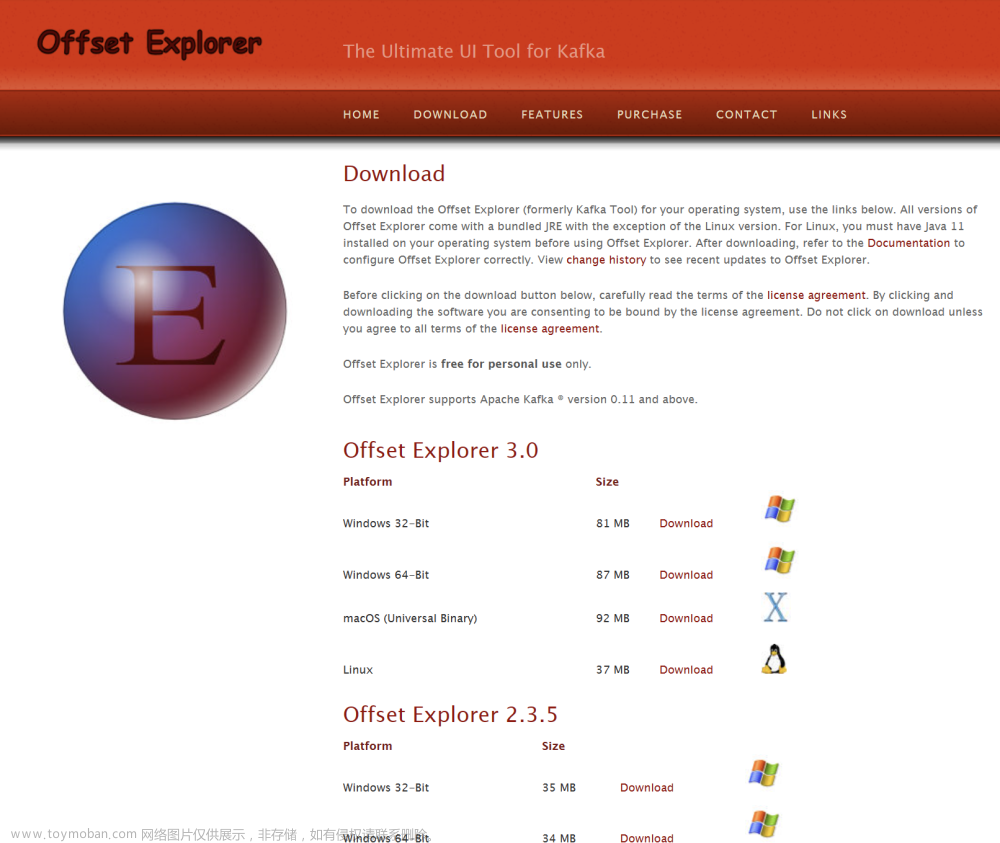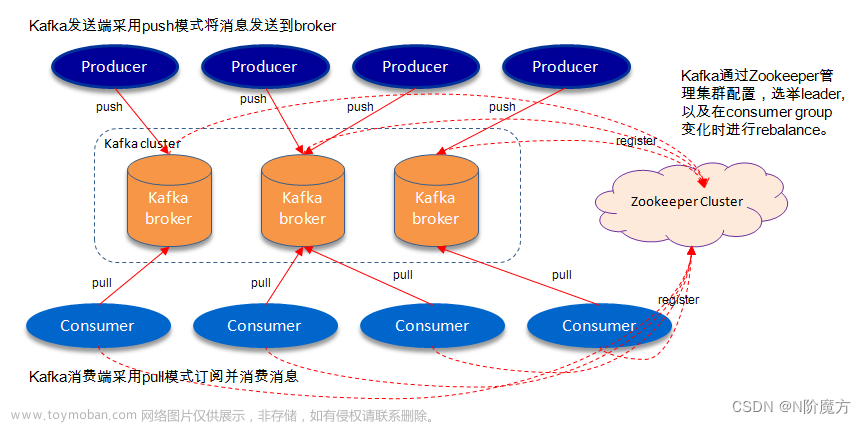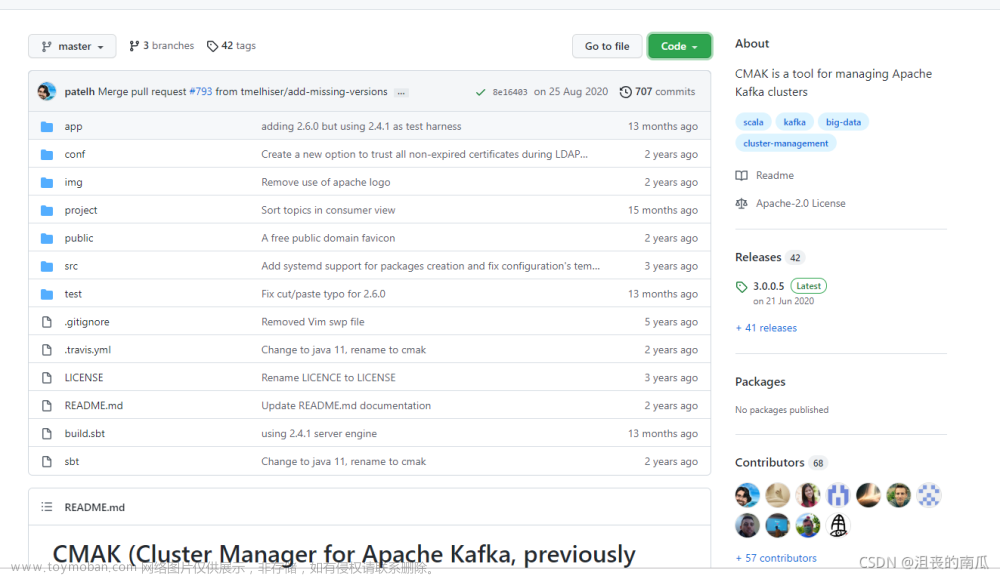使用Kafka的小伙伴,有没有为无法直观地查看 Kafka 的 Topic 里的内容而发过愁呢?
下面推荐给大家一款带有可视化页面的Kafka工具:Kafka Tool (目前最新版本是 2.0.4)
Kafka Tool 工具下载
下载地址
http://www.kafkatool.com/download.html
下载界面
不同版本的Kafka对应不同版本的工具,个人使用的是0.11,所以下载的是最新的2.0.4版本


如果是Windows,直接点击exe文件,一键安装即可。
Kafka Tool 工具使用
1、Kafka 连接配置
1)启动 Kafka Tool
在安装目录下,双击可执行文件 kafkatool.exe,启动 Kafka Tool

2)配置 Kafka 连接信息
提示配置相应的连接信息

依次填写红框中的信息,点击“Ping” 和 “Test”测试连接情况;测试通过后,点击“Add”进行添加

解决kafka tool 报 unable to connect broker
**【注意】**需要在 C:\Windows\System32\drivers\etc 下的 hosts 文件中,添加入 kafka 的集群域名
例如,添加如下配置(此处需要根据实际情况配置,配置保存后,需要重启KafkaTools才能读取hosts文件中的内容):
10.10.21.107 kafka1
10.10.21.108 kafka2
10.10.21.109 kafka3
2、查看 Kafka 数据
1)查看 Kafka 数据
选择一个Topic --> Data,点击查询即可看到数据(但是Key和Message是二进制的,不能直观的看到具体的消息信息,需要设置展示格式)
Messages选择Newest,表示查看最新的Kafka数据;
结果列表中的每列,通过点击表头,可以按照升序或者降序排序(一般用在时间字段排序,方便查看最新数据)。

2)设置 Kafka 数据展示格式
在Tools -->Settings --> Topics,将 Key 和 Message 均设置为String 保存。这样是全局设置,对所有 Topic 均生效。


如果只是想单独设置某个 Topic,可以选中某个 Topic,在 Properties --> Content Type 中,将显示格式设置为String,点击 Update --> Refresh 即可生效

设置后的数据列表如下

3)查看具体某一条消息
选中某一个message,点击“Message”查看详情,默认是“Text”格式(如果想看到JSON格式,只需要设置下“View Data As”即可)


“View Data As”设置为 JSON 后,消息信息格式如下

4)过滤查询 Kafka 消息
可以按照Offset(偏移量),Key(消息key),Message(消息主体),Regex(正则表达式)进行单个或者组合查询

3、使用 Kafka Tool 创建 Topic
1)创建 Topic
步骤如下:
1、鼠标右键点击 “Topics” 文件夹图标 --> 选择 “Create Topic”,或者点击“Topics”,单击右侧页面中的“+”,会弹出“Add Topic”页面;
2、填写需要创建的Topic名称,分区数和备份数,点击“Add”添加,即可创建 topic。
效果如下:



2)查看创建的 Topic
创建的出来的 topic, 可以在 Topic 列表或者通过 Kafka topic 命令查看。
自测的截图如下:


3)删除 Topic
如果因为失误导致创建的 topic 不是自己想要的,想进行删除,也可以通过 KafkaTool 进行界面化删除。
效果如下:



4)补充说明
如果通过 Kafka Tool 创建 topic 失败,请确认如下两点:
a)是否按照如下截图配置的Cluster Connection
(本次举例是单台机器,如果实际是集群,需要把 bootstrap servers进行集群配置,如3台集群配置:192.168.71.129:9092,192.168.71.130:9092,192.168.71.131:9092)

b)是否按照博客里的说明在hosts文件中配置了域名

如果上述两点均已确认无误,依旧不能通过 Kafka Tool 正确创建出 topic。
请确认 Kafka 服务本身是否正常,是否可以通过 kafka topic 命令创建出来 topic。
4、使用 Kafka Tool 模拟发送 Messages
操作步骤如下:
点击“Topics” --> 选择一个 topic(如:topic01) --> 选择分区(如:Partition 0),点击右侧“Data”里的“+”,会弹出“Add Message”页面。
其中,Key 和 Message 均支持两种方式:From file 和 Enter Manually[Text]
From file:就是数据来源于文件,需要上传文件(个人建议上传txt格式文件)
Enter Manually[Text]:手动输入
二者可以混合搭配使用,并且 Key 和 Message 二者必须有值,否则会报错!!!
效果如下:

1)场景1:Key 和 Message 均选择手动输入

2)场景2:Key 和 Message 均选择来自文件

3)场景3:Key 和 Message 其中一个来自文件,一个来自手动输入


2.txt 文件中内容如下:

4)消费者消费到的模拟数据
截图如下:
 文章来源:https://www.toymoban.com/news/detail-532272.html
文章来源:https://www.toymoban.com/news/detail-532272.html
消费命令如下:文章来源地址https://www.toymoban.com/news/detail-532272.html
./kafka-console-consumer.sh --bootstrap-server 192.168.71.129:9092 --topic topic01
到了这里,关于Kafka 可视化工具 Kafka Tool的文章就介绍完了。如果您还想了解更多内容,请在右上角搜索TOY模板网以前的文章或继续浏览下面的相关文章,希望大家以后多多支持TOY模板网!